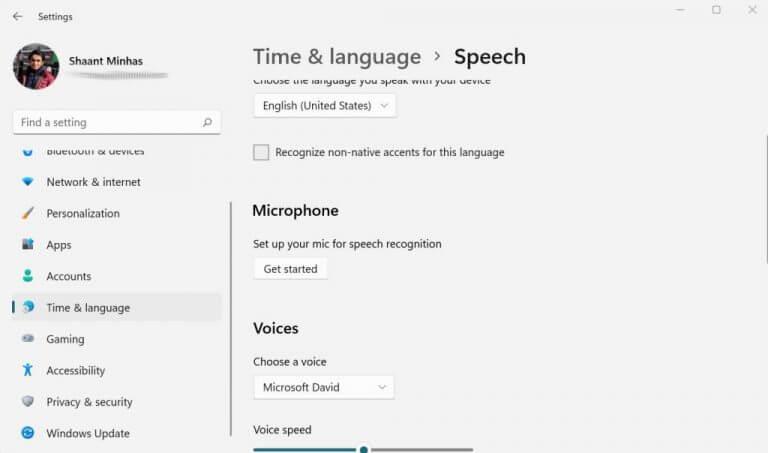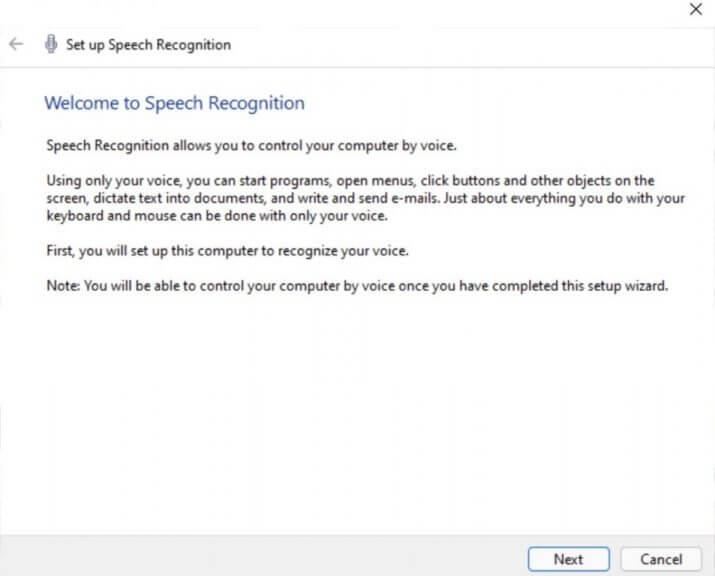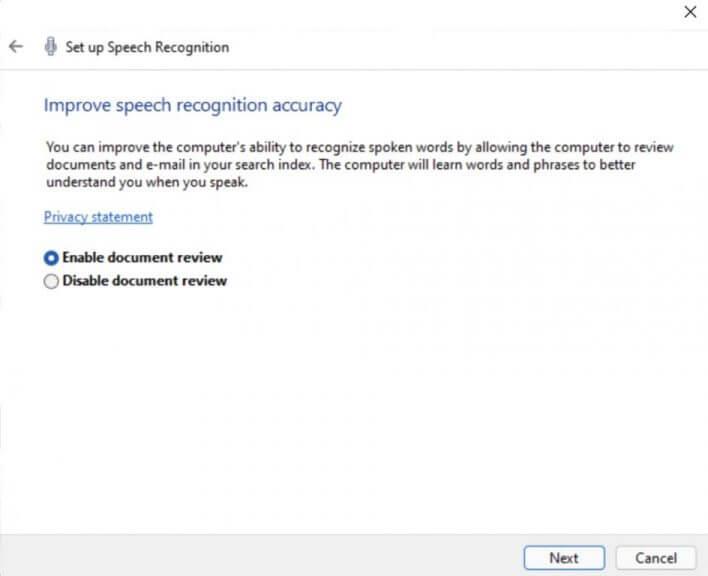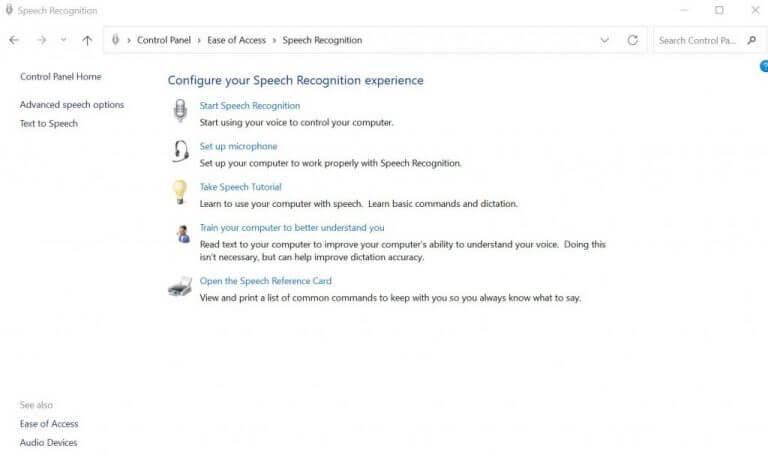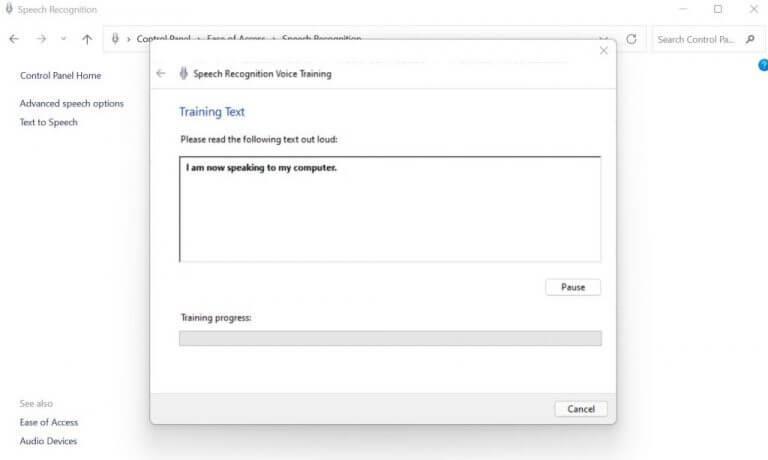Sind Sie es leid, auf Ihrer alten, vertrauten Tastatur zu tippen? Mach dir keine Sorgen. Glücklicherweise gibt es eine raffinierte Alternative für Windows-Benutzer, die als Spracherkennung bekannt ist.
Das Windows-Spracherkennung, auch WCR genannt, ist eine von Microsoft entwickelte kostenlose Spracherkennungssoftware. Mit WCR können Sie Texte in Notepad, E-Mails oder andere Schreib-Apps eingeben, die Desktop-Oberfläche mit Sprachbefehlen steuern und sogar durch ganze Websites navigieren. Es bietet Ihnen auch eine Reihe von Tastenkombinationen, die wir weiter unten besprechen werden. Die mit Windows Vista eingeführte Software ist jetzt in fast allen Windows-Versionen in einem stark verbesserten Format verfügbar.
Lassen Sie uns lernen, wie Sie die Spracherkennung unter Windows aktivieren und verwenden.
So aktivieren Sie die Spracherkennung in Windows 10 oder Windows 11
Zuerst müssen Sie das Mikrofon Ihres Computers überprüfen; Dies hilft Ihnen, die Spracherkennungs-App überhaupt erst auszuführen. So können Sie das tun:
- Gehen Sie zum Startmenü Suchleiste, geben Sie „Einstellungen“ ein und wählen Sie die beste Übereinstimmung aus.
- Gehen Sie zu Zeit & Sprache > Sprache.
- Unter Mikrofon, wählen Sie das Loslegen Möglichkeit.
- Das Rede Der Assistent wird gestartet, der automatisch nach Problemen mit dem Mikrofon sucht.
Wenn Sie Probleme finden, werden Sie benachrichtigt. Wenn jedoch alles in Ordnung ist, springen Sie einfach zum nächsten Abschnitt.
Spracherkennung unter Windows einrichten
In dem Startmenü Suchleiste, eingeben ‚Spracherkennung,‘ und wählen Sie die beste Übereinstimmung aus. Sobald Sie dies tun, wird der Spracherkennungsassistent gestartet.
Klicke auf Nächste. Als nächstes werden Sie nach dem Mikrofontyp gefragt, den Sie verwenden möchten: Kopfhörer, Desktop oder andere. Wählen Sie eine aus und klicken Sie darauf Nächste.
Folgen Sie von dort aus den Anweisungen auf dem Bildschirm und die Windows-Spracherkennung wird im Handumdrehen aktiviert.
Trainieren Sie die Spracherkennung, um die Genauigkeit zu verbessern
Jetzt, da Sie mit der Spracherkennung fertig sind, ist es an der Zeit, ihre Genauigkeit zu verbessern.Sie können dies mit der Funktion tun, mit der Sie Ihre Spracherkennungsoption trainieren können. Hier ist wie:
- Starten Sie die Systemsteuerung. Gehen Sie zum Startmenü Suchleiste, geben Sie „Systemsteuerung“ ein und wählen Sie die beste Übereinstimmung aus.
- Gehen Sie jetzt zu Erleichterter Zugriff > Spracherkennung.
- Klicke auf Trainieren Sie Ihren Computer, um Sie besser zu verstehen.
- Klicken Sie abschließend auf Nächste mit der Ausbildung fortzusetzen, wie es der Antrag vorschreibt.
Nun werden Sie aufgefordert, den im Dialogfeld geschriebenen Text zu wiederholen. Dieses Training hilft der App, Ihre Stimme zu erkennen, wann immer Sie sprechen. Nachdem Sie mit dem Training fertig sind, wird die Spracherkennung Ihre Stimme viel besser verstehen und folglich viel besser abschneiden.
Verwenden der Spracherkennung in Windows 10 oder Windows 11
Werfen wir einen Blick auf einige der häufigsten Anwendungsfälle der Windows-Spracherkennung.
Starten Sie die Spracherkennung
Obwohl wir die Spracherkennung eingerichtet haben, wird sie standardmäßig nicht aktiviert (obwohl Sie dies in den Einstellungen ändern können, indem Sie sie beim Start starten). Sie müssen die Spracherkennungs-App zuerst manuell starten. Gehen Sie zum Startmenü, geben Sie „Spracherkennung“ ein und wählen Sie die beste Übereinstimmung aus.
Ein- oder Ausschalten
Nachdem Sie die Spracherkennung wie oben beschrieben gestartet haben, klicken Sie auf die Schaltfläche „Mikrofon“ und sagen Sie „Zuhören starten“. Die Spracherkennungsfunktionen werden aktiviert.
Wenn Sie fertig sind, können Sie es ausschalten, indem Sie auf klicken Hör auf zuzuhören.
Diktieren von Texten in Ihrem PC
Starten Sie ein beliebiges Programm, in das Sie den Text eingeben möchten. Es kann wirklich jede App sein – Notepad, E-Mail-App, Word usw. Nachdem Sie die Schnellerkennung aktiviert haben, müssen Sie nur noch drücken, um das Diktieren zu aktivieren Windows-Taste + H.
Zum Beispiel verwende ich hier Google Docs. Wenn Sie beginnen, in Ihren Lautsprecher zu sprechen, sehen Sie die zusammen mit ihm eingegebenen Texte auf dem Bildschirm. Hier sind einige der Befehle, die nützlich sein können.
- Texte löschen: Um Text von Ihrem Bildschirm zu löschen, sagen Sie einfach „Löschen“ und folgen Sie ihm mit dem Wort, das Sie löschen möchten.
- Interpunktion: Sie werden häufig Satzzeichen verwenden. Wenn Sie beispielsweise beabsichtigen, ein Komma einzufügen, sagen Sie „Komma“. Sagen Sie auf ähnliche Weise „Punkt“, um am Ende eines Satzes einen Punkt hinzuzufügen.
- Auswählen: Um ein bestimmtes Wort auszuwählen, sagen Sie „Auswählen“ und folgen Sie ihm mit dem Wort, das Sie auswählen möchten.
Dies sind einige der einfachsten Befehle. Aber das ist bei weitem nicht das vollständige Bild, da es eine ganze Menge davon gibt. Wir empfehlen Ihnen, durchzugehen diese Liste von Microsoft um alle Befehle kennenzulernen.
Aktivieren und Verwenden der Spracherkennung in Windows 10 oder Windows 11
Dank der Windows-Spracherkennung müssen Sie nicht die ganze Zeit auf einer Tastatur tippen. Dies ist besonders hilfreich für behinderte Menschen, die sonst einen harten Kampf haben könnten. Wenn die Spracherkennung unter Windows aktiviert ist, müssen Sie sich nur einige Befehle merken und können Ihre Arbeit problemlos transportieren.
FAQ
Wie aktiviere ich die Spracherkennung für meine Dokumente?
Die Spracherkennung kann auf Ihre Dokumente und E-Mails zugreifen, um ihre Genauigkeit basierend auf den von Ihnen verwendeten Wörtern zu verbessern. Wählen Sie die Option Dokumentprüfung aktivieren oder Dokumentprüfung deaktivieren aus, wenn Sie Datenschutzbedenken haben. Weiter klicken. Wählen Sie einen Aktivierungsmodus:
Wie deaktiviere ich Sprache zu Text unter Windows 10?
Antworten (8) 1 Klicken Sie auf Start und geben Sie Folgendes ein: Text in Sprachoptionen in der Suchleiste ändern. 2 Drücken Sie die Eingabetaste. 3 Wählen Sie die Registerkarte „Spracherkennung“ 4 Unter „Benutzereinstellungen“ deaktivieren Sie „Spracherkennung beim Start ausführen“ 5 Klicken Sie auf „Übernehmen“ und „OK“ Mehr …
Wie aktiviere oder deaktiviere ich die Spracherkennung beim Start?
Aktivieren oder Deaktivieren der Spracherkennung beim Start in den erweiterten Sprachoptionen 1. Öffnen Sie die Systemsteuerung (Symbolansicht) und klicken/tippen Sie auf das Spracherkennungssymbol. 1. Öffnen Sie den Task-Manager in der Ansicht Weitere Details und klicken/tippen Sie auf die Registerkarte Start. (siehe Screenshots unten) 4. Speichern Sie die .reg-Datei auf Ihrem Desktop.
Wie ändere ich die Spracherkennungseinstellungen in Windows 10?
So ändern Sie die Spracherkennungseinstellungen. 1 Öffnen Sie die Systemsteuerung. 2 Klicken Sie auf Erleichterte Bedienung. 3 Klicken Sie auf Spracherkennung. 4 Klicken Sie im linken Bereich auf den Link Erweiterte Sprachoptionen.
Wie ändere ich die Spracherkennungseinstellungen?
So ändern Sie die Spracherkennungseinstellungen Wenn Sie die Spracherkennungseinstellungen ändern müssen, gehen Sie folgendermaßen vor: 1 Öffnen Sie die Systemsteuerung. 2 Klicken Sie auf Erleichterte Bedienung. 3 Klicken Sie auf Spracherkennung. 4 Klicken Sie im linken Bereich auf den Link Erweiterte Sprachoptionen. Mehr sehen….
Wie ändere ich die Spracherkennungssprache in Windows 10?
2 Öffnen Sie die Systemsteuerung (Symbolansicht) und klicken/tippen Sie auf das Spracherkennungssymbol. 3 Klicken/tippen Sie auf den Link Erweiterte Sprachoptionen auf der linken Seite. (siehe Screenshot unten) 4 Wählen Sie auf der Registerkarte Spracherkennung die gewünschte Sprache im Dropdown-Menü aus und klicken/tippen Sie auf OK. (siehe Screenshot unten)
Was passiert, wenn ich die Spracherkennung unter Windows 10 ausschalte?
Microsoft verwendet Ihre Sprachdaten, um seine Sprachdienste zu verbessern. Wenn die Online-Spracherkennung deaktiviert ist, können Sie nicht mit Cortana sprechen oder diktieren. Sie können weiterhin die Windows-Spracherkennungs-App und andere Sprachdienste verwenden, die nicht auf cloudbasierten Windows-Diensten basieren.
Wie aktiviere oder deaktiviere ich die Spracherkennung in der Systemsteuerung?
Aktivieren oder Deaktivieren der Spracherkennung in der Systemsteuerung 1 Öffnen Sie die klassische Systemsteuerungs-App. 2 Gehen Sie zur SystemsteuerungErleichterter ZugriffSpracherkennung. 3 Klicken Sie links auf den Link Erweiterte Sprachoptionen. 4 Aktivieren oder deaktivieren Sie auf der nächsten Seite die Option Spracherkennung beim Start ausführen. Mehr …
Wie führe ich die Spracherkennung beim Start in Windows 10 aus?
Gehen Sie wie folgt vor, um die Spracherkennung beim Start in Windows 10 auszuführen. Aktivieren Sie die Spracherkennungsfunktion. Öffnen Sie die klassische Systemsteuerungs-App. Gehen Sie zur SystemsteuerungEase of Access[&Speech&] Recognition.
Wie schalte ich die Sprachausgabe in Windows 10 aus?
Öffnen Sie die Systemsteuerung. Wählen Sie dann Erleichterter Zugriff.Klicken Sie unter Center für erleichterte Bedienung auf Visuelle Anzeige optimieren. Deaktivieren Sie das Kontrollkästchen für Sprachausgabe aktivieren unter den Optionen für Text und Beschreibungen vorlesen lassen. Klicken Sie auf die Schaltfläche Übernehmen und starten Sie Ihren PC neu.
Wie schalte ich die Text-zu-Sprache-Funktion aus?
Die Text-zu-Sprache-Funktion ist jetzt deaktiviert. Sie können es auch mit der Tastenkombination deaktivieren. Drücken Sie WINDOWS + STRG + EINGABETASTE, um Text in Sprache zu deaktivieren. Sie können es auf ähnliche Weise mit der Tastenkombination einschalten, wenn Sie die Text-zu-Sprache-Funktion benötigen.
Wie deaktiviere ich die Spracherkennung in Windows 10?
Die Frage bezieht sich auf Windows 10. Gehen Sie zu Einstellungen, geben Sie „Sprache“ in die Suchleiste ein und wählen Sie Spracherkennung aus der Liste. Klicken Sie auf „Erweiterte Sprachoptionen“ und deaktivieren Sie „Spracherkennung beim Start ausführen“. War diese Antwort hilfreich? Tut mir leid, das hat nicht geholfen. Groß! Vielen Dank für Ihr Feedback. Wie zufrieden sind Sie mit dieser Antwort?
Wie aktiviere ich Text-to-Speech in Windows 10?
Die Text-to-Speech-Option von Windows 10 heißt Narrator. Sie müssen diese Funktion für erleichterte Bedienung in den Einstellungen oder in der Systemsteuerung aktivieren. Narrator ist ein Screenreader, der für Sehbehinderte entwickelt wurde, aber jeder kann ihn verwenden, um seinen Augen eine Pause zu gönnen. Mit den Text-to-Speech-Funktionen können Sie durch Windows-Bildschirme, Apps und Webseiten navigieren.